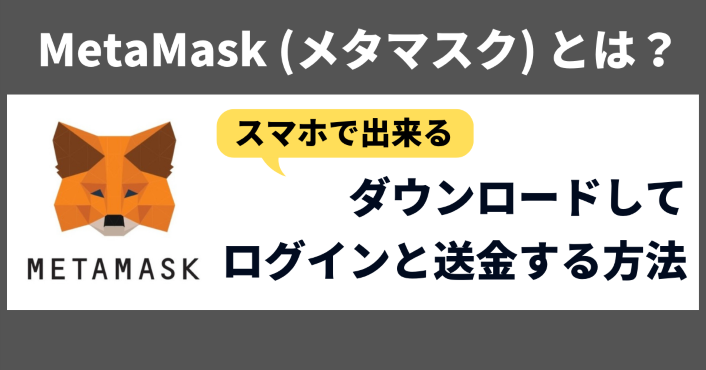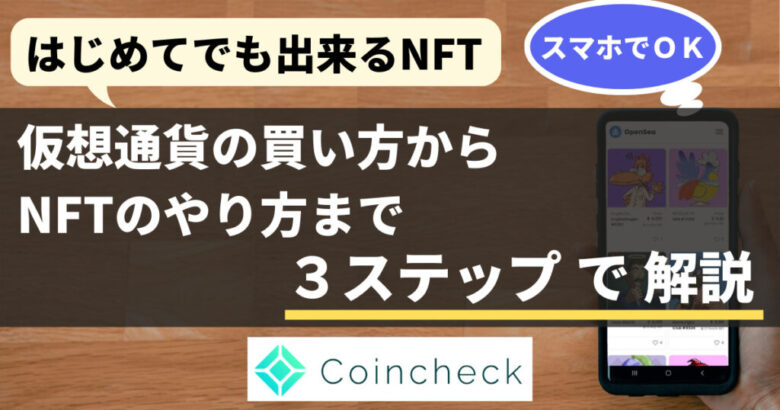- MetaMask(メタマスク)ってなに?
- MetaMask(メタマスク)ってどんなことができるの?
- やってみたいけど、どうやってはじめるの?
今回は、MetaMask(メタマスク)をスマホにダウンロードしてログインする方法 を解説していく記事です。
MetaMask(メタマスク)とは?
簡単にいうと、NFTを売買するために必要な「お金」を入れておく「お財布」です。
- NFTを売買するときに使う「お金」は「イーサリアム(ETH)」
- メタマスクは「お財布 = ウォレット」ともよばれます。
- 「お金」を管理して、送金したり、受け取ったりします。
Metamask(メタマスク)には
- スマホで利用するアプリ
- パソコンで利用するウェブ版
があり
今回はスマホアプリでの説明になります。
・・・といわれても、なかなかイメージできませんよね?
なので、とりあえずサクッとダウンロードして「やってみる」のが一番わかりやすいです。
Metamask(メタマスク)は、もちろん無料で利用できるので、安心してダウンロードしてくださいね。
\ 仮想通貨口座をまだ作っていない方は まずやろう!! /
ポイント
\ コインチェック と ビットフライヤー の口座を作るなら /
あわせて読みたい
この記事を最後まで読むとできるようになること
- スマホでMetaMask(メタマスク)をはじめられる
- MetaMask(メタマスク)の使い方がわかる
- MetaMask(メタマスク)にイーサリアム(ETH)を送金できる

アプリをダウンロードする
MetaMask(メタマスク)のスマホアプリをダウンロード
まずは、スマホアプリをダウンロードします。
iPhone の方は
Android の方は
MetaMaskへようこそ
次は、ウォレット(お財布)の作成 をしていきます。
ウォレット(お財布)の作成をする
ウォレット(お財布)の作成 をしていきます。「開始」をタップします。
「新しいウォレットの作成」をタップ
「MetaMaskの品質向上へのご協力のお願い」の内容を確認して「同意します」をタップします。
自分で考えたパスワードを入力して「パスワードの作成」をします。
「MetaMaskではこのパスワードを復元できないことを理解しています。」にチェックをいれて「パスワードの作成」をタップします。
「ウォレットの保護」を行います。
リカバリーフレーズと、ウォレットを保護する方法を説明する動画をみてチェックしたら「開始」をタップします。
続行する前にパスワードの確認が必要です。
パスワードの入力をして「確認」をタップします。
中央のグレーの塗りつぶし部分をタップすると「シークレットリカバリーフレーズ」が表示されます。
【超重要】シークレットリカバリーフレーズの取り扱い方法
- 「シークレットリカバリーフレーズ」は 紙に書き留めるなどして 安全に保管してください。
- 「シークレットリカバリーフレーズ」は 他人に教えてはいけません。
- お財布のお金やNFTを盗まれてしまう被害もでています。
「シークレットリカバリーフレーズ」を確認
表示された順序で各単語を選択します。
順番を間違えないように正確に選択してくださいね。
12コの単語の選択が終わったら「バックアップの完了」をタップします。
ウォレットの保護が完了です。これで、MetaMaskのウォレットの作成ができました。
MetaMask(メタマスク)にイーサリアム(ETH)を送金する
Coincheck(コインチェック)からMetaMaskに送金する方法
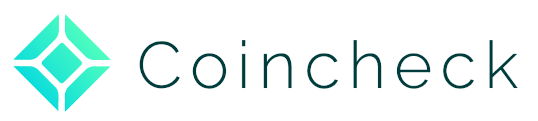
コインチェックのアプリから、MetaMask(メタマスク)にイーサリアム(ETH)を入金する方法をご紹介します。
このパートをクリアできれば「NFTを購入する」まで あと一息です。がんばりましょう!!
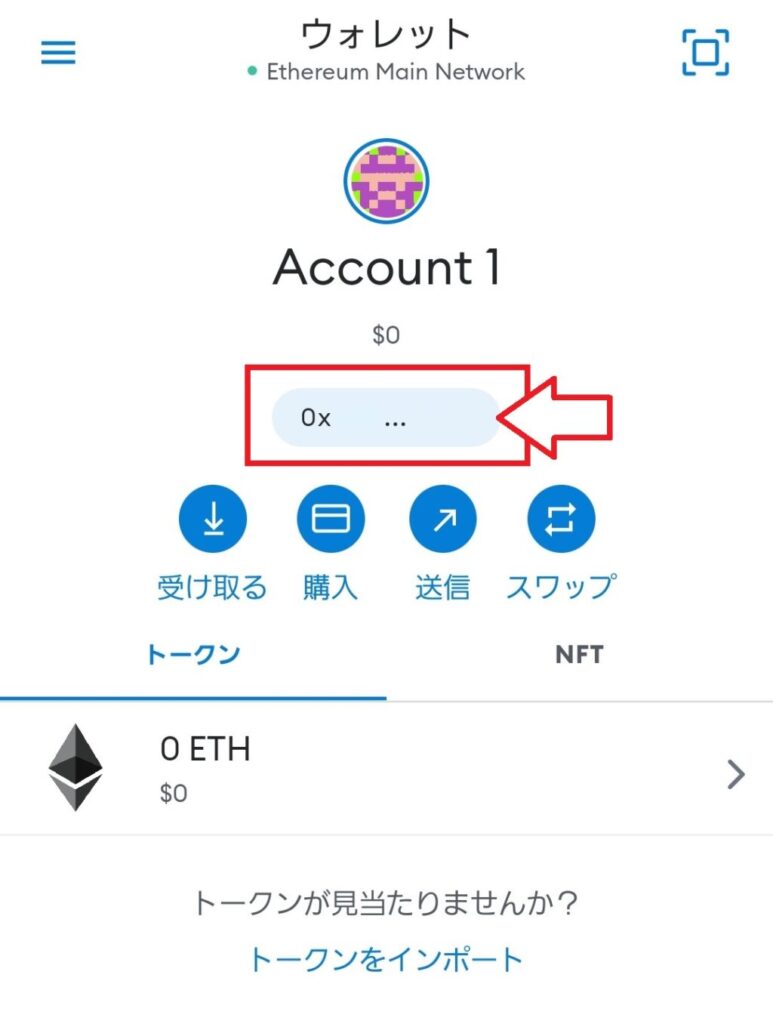
まずは、メイン画面上部に表示されている、アカウント名の下の「Ox・・・」ではじまる文字列(ウォレットアドレス)をタップ
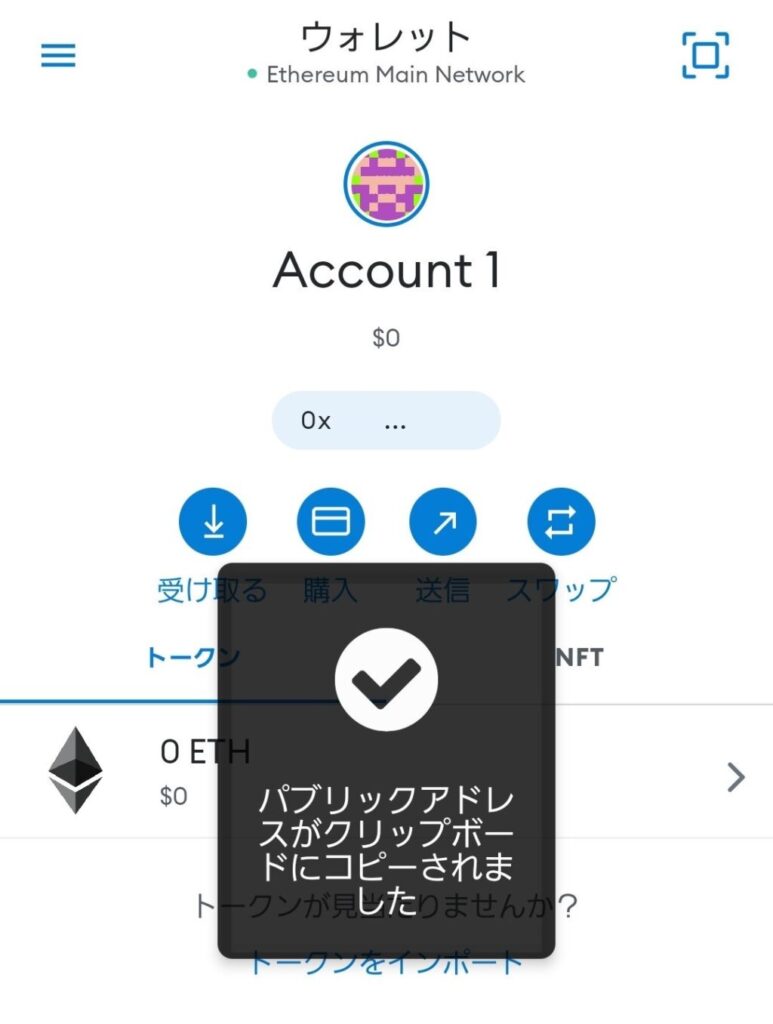
「パブリックアドレスがクリップボードにコピーされました」と表示されたら準備はOKです。

Coincheck(コインチェック)のアプリを開きます。
Coincheckアプリにログインしたら「ウォレット」をタップ
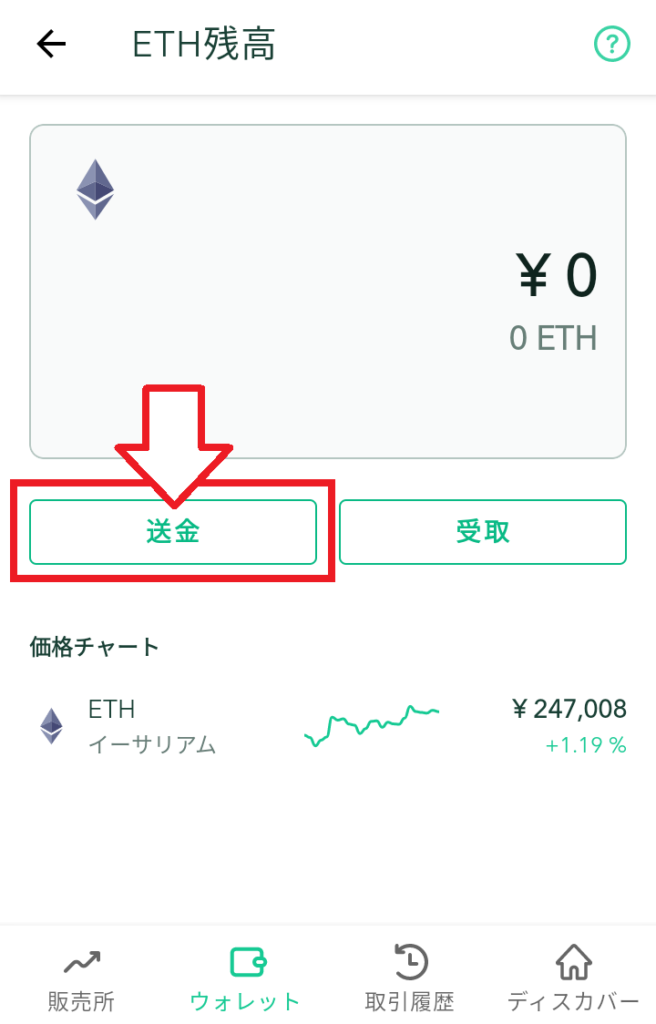
ETH(イーサリアム)をタップして「送金」をタップします。
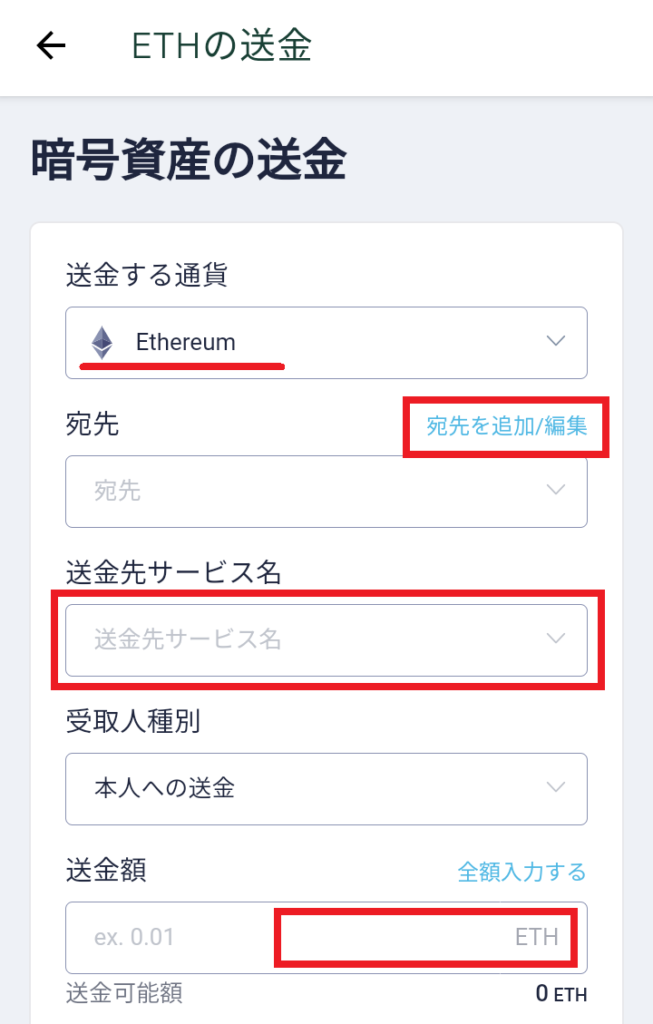
暗号資産(イーサリアム)の送金をします。
送金する通貨が「Ethereum(イーサリアム)」なのを確認します。
「宛先を追加/編集」をタップして、送金先リストの編集を行います。
宛先にメタマスクでコピーした「Ox・・・」ではじまる文字列 を貼りつけて宛先を追加します。
宛先を間違えると送金したお金がなくなる可能性あり。必ずコピー&貼り付けをしましょう。
「送金先サービス名」を「その他」を選択して メタマスク と入力します。
送金したい金額を入れて、送金をタップ。2段階認証をしたら完了です。
おつかれさまでした!!
bitFlyer(ビットフライヤー)からMetaMaskに送金する方法
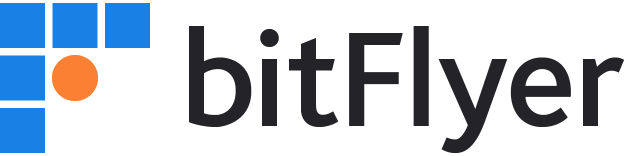
ビットフライヤーのアプリから、MetaMask(メタマスク)にイーサリアム(ETH)を入金する方法をご紹介します。
このパートをクリアできれば「NFTを購入する」まで あと一息です。がんばりましょう!!
bitFlyer(ビットフライヤー)のアプリを開きます。
bitFlyer(ビットフライヤー)アプリにログインしたら「入出金」をタップします。
「仮想通貨」で「イーサ」の入金を確認できたら「イーサ」をタップします。
「出金」をタップします。
最初は「外部イーサアドレスが登録されていません」と表示されています。
「アドレスを登録する」をタップします。
まずは、メタマスクのアプリを開いてメイン画面上部に表示されている、アカウント名の下の「Ox・・・」ではじまる文字列(ウォレットアドレス)をタップ
ウォレットアドレスをコピーします。
ラベルに「お好きな名前」を入力します。
ここでは「メタマスク」と入力しています。
さきほどコピーした「ウォレットアドレス」を「イーサアドレス」に貼りつけて「次へ」をタップします。
登録したメールアドレスに「外部アドレス登録のお手続き」のメールが届きます。
本文のなかのリンクをタップして外部アドレス登録の続きを行います。
さきほど登録した「ラベル」「イーサアドレス」を入力して「次へ」をタップします。
アドレス所有者「お客様本人」にチェックをいれて「次へ」をタップします。
「プライベートウォレット等」をチェックして「次へ」をタップします。
送付先の国地域を「日本」を選択して「次へ」をタップします。
送付先の内容を確認で、プライバシーポリシー・利用規約をよく読み理解できたらチェックをいれて「保存」をタップします。
「6桁の確認コード」が送られてくるので入力します。
外部イーサアドレスの登録ができました。
メタマスク(登録されたラベル名)をタップします。
出金したい数量の「イーサ」を入力して「出金」をタップするとメタマスクに出金できます。
おつかれさまでした!!
メタマスクに出金する手数料が0.005ETHかかります。
購入したいNFTが2000円~3000円ほどであれば手数料ぶんもふくめて5000円~6000円ぶんのイーサを購入しておくことをおすすめします。
NFTを購入するには、まずは仮想通貨の口座開設から。
キャンペーンの時期や有無、手数料の違いなど比較できるのでできれば2社とも口座開設しておきましょう。
\ 仮想通貨口座をまだ作っていない方は まずやろう!! /
ポイント
\ コインチェック と ビットフライヤー の口座を作るなら /
あわせて読みたい
次のステップはこちら
次のステップで、いよいよNFTを購入できます。
NFTを購入するまでの一連の流れをまとめたブログです。すでにできる部分は飛ばしながらご覧ください。
参考になった・お役にたったら
\\ ツイート ・ シェア を お願いします //